
Samsung Galaxy J7 2015 Root Yapma, TWRP Yükleme. Galaxy J7 2015 SM-J700F Android 7.0 Nougat Root Atma ve TWRP Recovery Yükleme, Samsung Galaxy J7 2015 Root Atma
Bu yöntem ile Samsung Galaxy J7 2015 SM-J700F/FN Modellerine aşağıdaki yöntemle Root yapabilirsiniz:
UYARI: Bu işlemlere başlamadan önce Telefonunuzdaki her şey silineceğinden, telefonunuzdaki bilgileri yedeklemeyi (Rehber, Uygulamalar, Dahili Depolama) unutmayın. Ayrıca telefonunuzun bazı uygulamaları çalışmayabilir. Cihazınız garanti kapsamından çıkacaktır. Bu işlemleri uygularsanız tüm sorumluluğu üstlenmiş olursunuz.
Başlıklar
Telefonun Model Numarasını Öğrenme
İlk Önce Telefonumuzun Model numarasını Öğreneceğiz. Bunun için Ayarlar/Telefon Hakkında kısmında Model numarası kısmındaki koda bakıyoruz ve aşağıdaki listede var mı? ona bakıyoruz varsa Root işlemlerine geçiyoruz. Örneğin: “SM-J700F”
Öncelikle Aşağıdaki araçları indirin. Samsung Mobil USB Sürücüsünü bilgisayarınıza kurun. Odin3 programını masaüstüne çıkartın. İndirdiğiniz TWRP.img.tar dosyasını da ellemeden masaüstünde bulunsun. UPDATE-SuperSU-v2.82.zip dosyasını da telefonun dahili depolama konumuna atın.
 Odin3 v3.14.4 İndir/Download
Odin3 v3.14.4 İndir/Download
 SAMSUNG Mobil USB Sürücü İndir/Download
SAMSUNG Mobil USB Sürücü İndir/Download
 UPDATE-SuperSU-v2.82.zip > İndir
UPDATE-SuperSU-v2.82.zip > İndir
 SM-J700F/FN/H/M/P/T için TWRP: TWRP Dosyası
SM-J700F/FN/H/M/P/T için TWRP: TWRP Dosyası
Galaxy J7 2015 TWRP Yükleme
Adım 1: Geliştirici seçeneklerini açın:
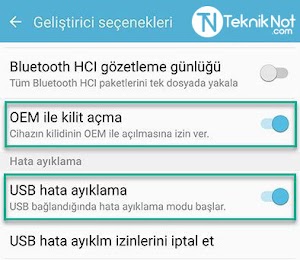
- Geliştirici seçeneklerini açmak için: öncelikle Telefonunuzda Ayarlar / Telefon Hakkında / Yazılım bilgileri kısmına gidin.
- Burada Yapım numarası kısmına 5-6 defa üst üste tıklayın, Taki “artık bir geliştiricisiniz” diyene kadar.
- Daha sonra geri gelip Geliştirici seçeneklerine girin. Burada USB hata ayıklama ve varsa OEM kilit açma özelliklerini aktif yapın.
Adım 2: İndirdiğiniz Odin zip arşivini masa üstüne çıkarın. Yukarıda Modelinize uygun indirdiğiniz .tar TWRP dosyası da masaüstünde olsun. Odin3.exe çalıştırın. Odin3.exe çalıştırdıktan sonra “AP” butonuna tıklayın. Açılan Pencereden masa üstünde bulunan twrp-3.2.3-0-j7ltespr.img.tar dosyanızı seçin.
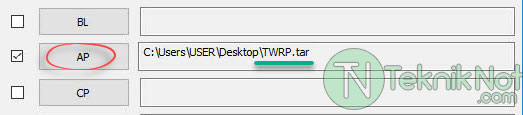
Adım 3: Telefonunuzu güç tuşunu kullanarak tamamen kapatın. Ardından Ses Kısma + Orta Tuş + Güç Tuşlarına birlikte basılı tutun taki Download Mod açılana kadar. Download mod açılınca Ses Yükseltme tuşuna bir defa basın.

Adım 4: Önemli nokta: Start‘a basmadan önce Odin’de Otomatik Başlatma seçeneğini kapatmamız lazım. Bunun için Odin’de “Options” sekmesine geçin ve “Auto Reboot” seçeneğini kaldırın. Eğer böyle yapmazsanız Cihazınız Başlatma ekranında takılı kalacaktır.
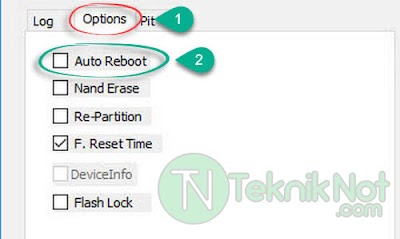
Adım 5: Ardından Telefonu USB Kabloya, USB’yi de Bilgisayara takın. Odin’de ID:COM noktası mavi olacaktır. ID:COM noktası mavi olduktan sonra Odin’de “Start” Butonuna tıklayarak kurulumu başlatacağız.
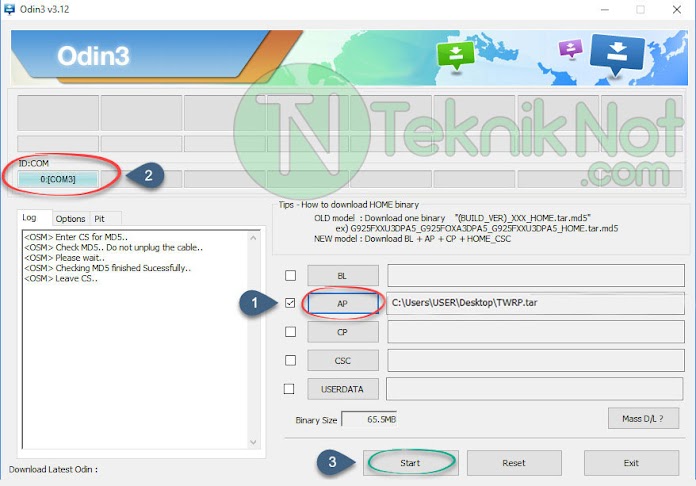
Samsung Galaxy J7 2015 Root Yapma
Adım 6: TWRP yüklemesi bittikten sonra Odin’de PASS yazısı belirecektir. Şimdi telefonu USB’den çıkarıp TWRP Recovery Moduna alacağız. Cihazı TWRP Moduna almak için: Ses Artırma + Orta Tuş + Güç tuşunu basılı tutun, Samsung yazısı gelince elinizi çekin. TWRP Modu açılacaktır.
Adım 7: TWRP de Keep Read Only Butonuna dokunun. ardından Install butonuna dokunun. Ardından Buraya attığınız UPDATE-SuperSU-v2.82.zip dosyasını seçin ve Swipe to install butonunu sağa doğru sürükleyin.
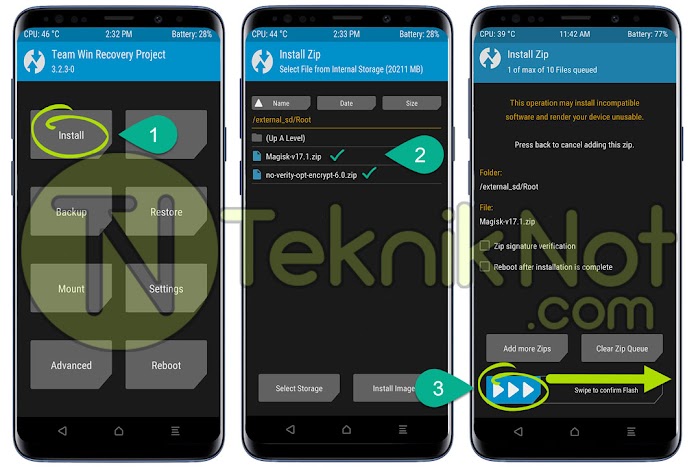
Adım 10: Şimdi Orta tuşa basıp TWRP ana ekranına gelin ve ardından Reboot > System düğmelerine sırayla dokunun. Böylece Root yüklenmiş telefonunuz açılacaktır.
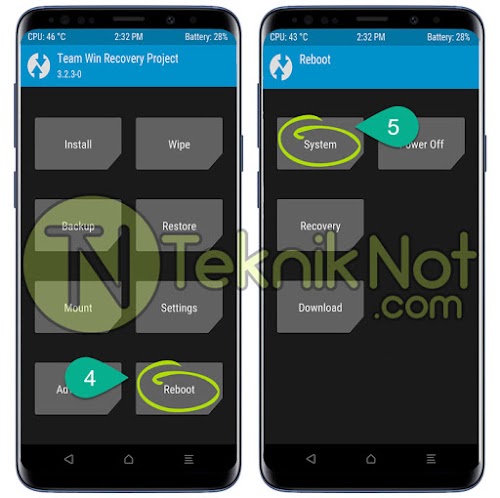
Samsung Galaxy J7 2015 Root Yapma, TWRP Yükleme işlemleri bu kadardı kolay gelsin 🙂
Yöntem 2
Telefonun Model Numarasını Öğrenme
İlk Önce Telefonumuzun Model numarasını Öğreneceğiz. Bunun için Ayarlar/Telefon Hakkında kısmında Model numarası kısmındaki koda bakıyoruz ve aşağıdaki listede var mı? ona bakıyoruz varsa Root işlemlerine geçiyoruz. Örneğin: “SM-J700F”
Öncelikle Aşağıdaki araçları indirin. Bilgisayarınızda Samsung Mobil USB Sürücü varsa tekrar kurmanıza gerek yok. Kurulu değilse aşağıdan indirip bilgisayarınıza kurun.
Odin3 v3.12.3 İndir/Download
SAMSUNG Mobil USB Sürücü İndir/Download
Samsung Galaxy J7 2015 Root Yapma
SM-J7008 için Root dosyasını indirin. Android 5.1 Root Dosyası
SM-J700F için Root dosyasını indirin. Android 6.0.1 Root Dosyası
SM-J700H için Root dosyasını indirin. Android 6.0.1 Root Dosyası
SM-J700M için Root dosyasını indirin. Android 6.0.1 Root Dosyası
SM-J700P için Root dosyasını indirin. Android 6.0.1 Root Dosyası
SM-J700T için Root dosyasını indirin. Android 6.0.1 Root Dosyası
SM-J700T1 için Root dosyasını indirin. Android 6.0.1 Root Dosyası
Adım 1: Geliştirici seçeneklerini açın:
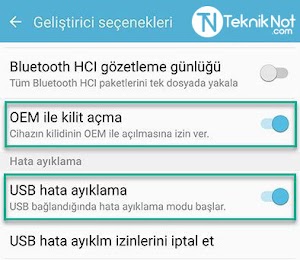
- Geliştirici seçeneklerini açmak için: öncelikle Telefonunuzda Ayarlar / Telefon Hakkında / Yazılım bilgileri kısmına gidin.
- Burada Yapım numarası kısmına 5-6 defa üst üste tıklayın, Taki “artık bir geliştiricisiniz” diyene kadar.
- Daha sonra geri gelip Geliştirici seçeneklerine girin. Burada OEM kilit açma ve USB hata ayıklama özelliklerini aktif yapın.
Adım 2: İndirdiğiniz Odin zip arşivini masa üstüne çıkarın. Yukarıda Modelinize uygun indirdiğiniz Root dosyası arşivindeki .tar.md5 uzantılı dosyayı da masaüstüne çıkartın. Odin3.exe çalıştırın.
Adım 3: Odin3.exe çalıştırdıktan sonra “AP” butonuna tıklayın. Açılan Pencereden masa üstüne çıkarttığınız root dosyanızı seçin örneğin: CF-Auto-Root-j7xelte-j7xeltexx-smj710f.tar.md5
Adım 4: Telefonunuzu güç tuşunu kullanarak tamamen kapatın. Ardından Ses Kısma + Orta tuş + Güç Tuşlarına birlikte basılı tutun taki Download Mod açılana kadar. Download mod açılınca Ses Yükseltme tuşuna bir defa basın. Ardından Telefonu USB Kabloya USB’yi de Bilgisayara takın. Odinde ID:COM noktası mavi olacaktır.

Adım 5: Odinde ID:COM noktası mavi olduktan sonra Odinde “Start” Butonuna tıklayarak kurulumu başlatın. Yükleme bitince Odinde PASS yazısı gelir. telefonda kırmızı korsan android logosu ile birlikte yazılar gidip gelir telefon 2-3 kere samsung logosunda tekrarlanır. Daha sonra telefon açılır. SuperSU uygulamasının yüklediğini kontrol edebilirsiniz. Root işlemi bitti dilerseniz devam edip TWRP Recovery Mod yükleyebilirsiniz.
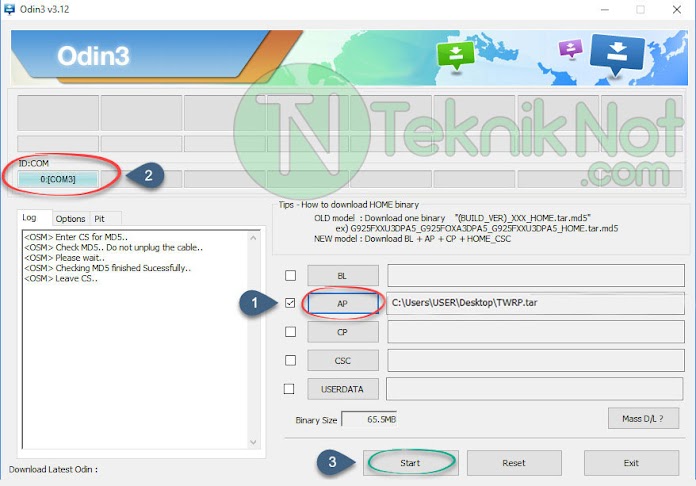
Samsung Galaxy J7 2015 Root, TWRP Yükleme işlemleri bu kadardı kolay gelsin 🙂





